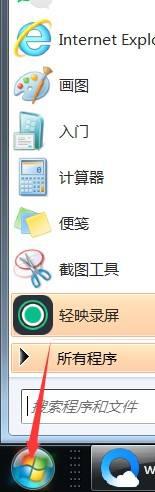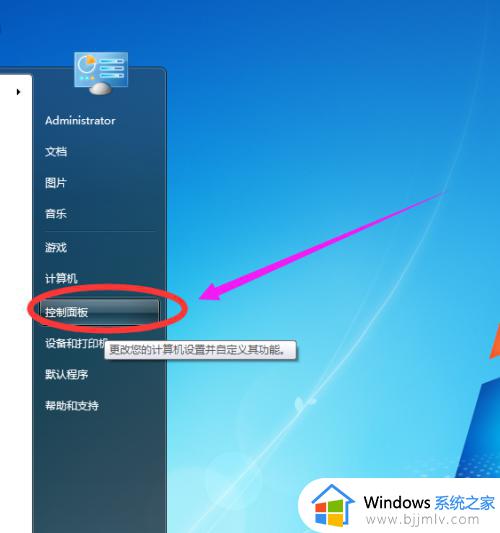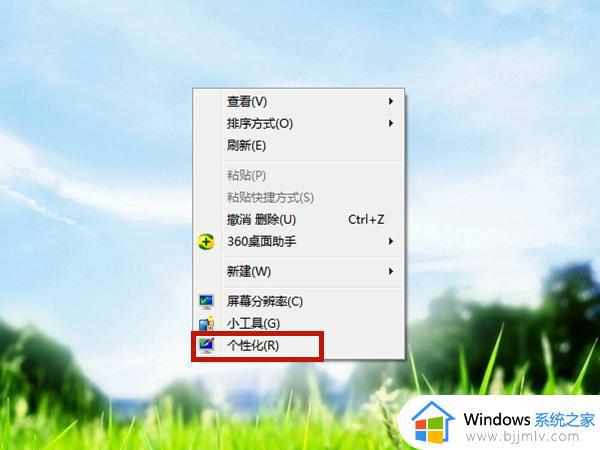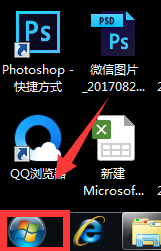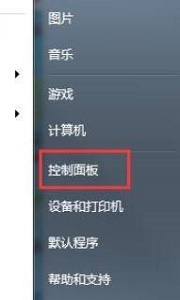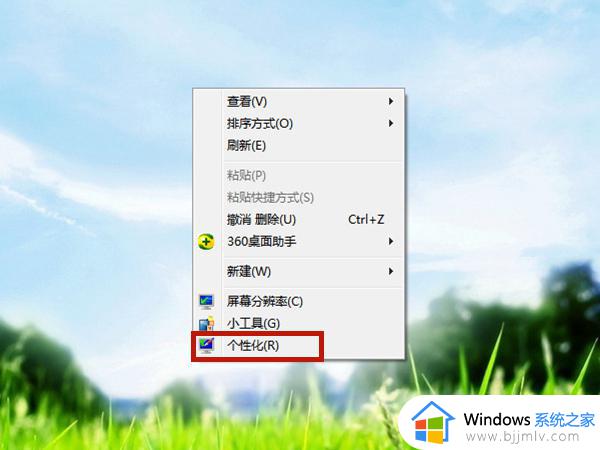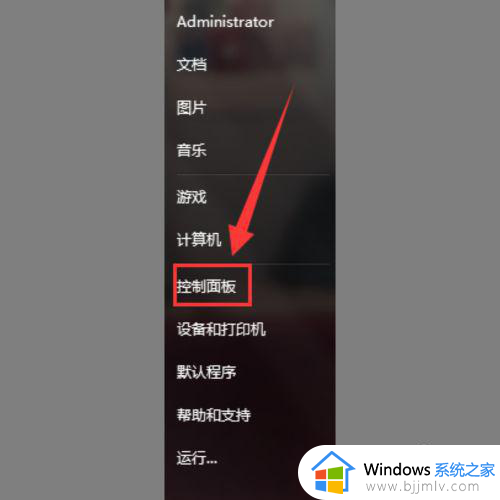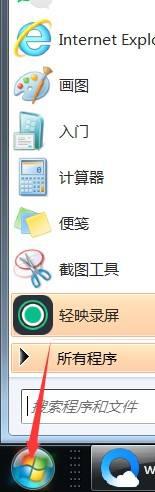windows7息屏时间怎么设置 windows7电脑熄灭屏幕时间设置方法
更新时间:2023-11-15 13:34:44作者:runxin
在日常运行windows7系统的过程中,经常也会遇到电脑在一段时间无人操作的情况下自动熄灭屏幕,其实这是windows7系统默认设置的休眠模式,当然我们也可以对自动息屏时间进行调整,那么windows7息屏时间怎么设置呢?在文本中小编就给大家分享一篇windows7电脑熄灭屏幕时间设置方法。
具体方法如下:
1、点击桌面左下角就可以打开“控制面板”。如图所示:
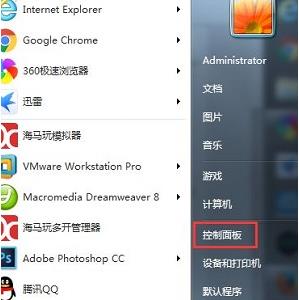
2、把右上角的查看方式改为“大图标”。如图所示:
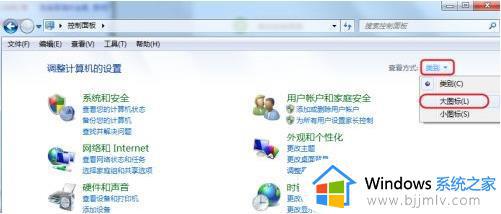
3、找到“电源选项”。如图所示:
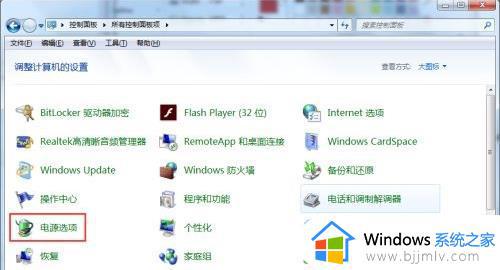
4、点击“更改计划设置”。如图所示:
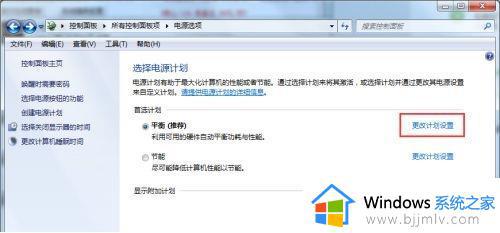
5、然后在图示位置就可以更改息屏时间了,最后点击“保存修改”即可。如图所示:
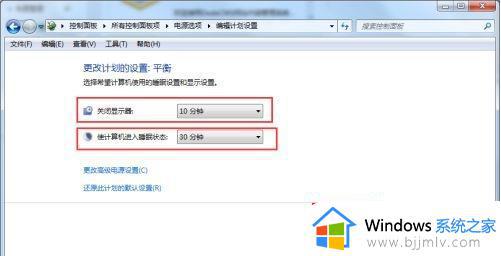
综上所述就是小编教大家的windows7电脑熄灭屏幕时间设置方法了,有遇到过相同问题的用户就可以根据小编的步骤进行操作了,希望能够对大家有所帮助。